Игра вылетает и выводит на экран сообщение об ошибке CE-34878-0. Ошибка не предоставляет никакой информации о том, почему игра вылетела. Эти проблемы не ограничиваются видеоиграми. Код ошибки CE-34878-0 относится не только к видеоиграм на вашей консоли.
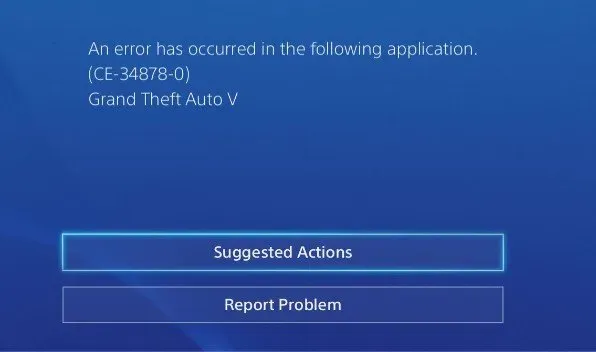
Проблема может возникнуть при использовании других приложений, таких как YouTube. Ошибка CE-34788-0 может возникнуть, когда консоль не распознает точное местоположение загруженных данных, которые требуются игре, что приводит к сбою игры. Если консоль сломается при установке обновления, отличная консоль станет ужасом.
Причины получения ошибки CE-34878-0?
Поврежденные данные, созданные неисправным устройством хранения, на которое вы установили игру/приложение, являются основной причиной ошибки PS4 CE-34878-0. Внутренний жесткий диск PS4 часто изнашивается. Если вы играете в расширенном хранилище, внешний жесткий диск может вызывать ошибку CE-34878-0.
Ошибка PS4 CE-34878-0 — это проблема на уровне программного обеспечения, которая сигнализирует о повреждении данных или конфликте в вашей системе.
- Некорректная установка или обновление игры/приложения.
- Существует проблема совместимости с последним системным программным обеспечением PS4.
- Жесткий диск вашей PS4 может быть заполнен или почти заполнен.
- Если это так, неудивительно, что ваша PS4 выдает ошибки.
- Если ваше внутреннее хранилище PS4 совершенно новое, и вы думаете, что это главный подозреваемый, но ошибка не устранена, возможно, проблема несовместимости с системой PS4.
- Некоторые жизненно важные файлы системного программного обеспечения PS4 были повреждены или повреждены.
- Поврежденный кабель питания PS4, неисправный блок питания PS4, неисправный блок питания/розетка или даже короткое замыкание в компоненте материнской платы PS4 могут привести к нестабильному подключению питания.
- Запоминающее устройство, на котором установлена ваша игра/приложение, сломано и нуждается в ремонте.
- Данные CMOS PS4 повреждены и должны быть сброшены.
Ранняя диагностика для исправления ошибки CE-34878-0 на Playstation
Было бы полезно, если бы вы наблюдали за поведением своей консоли, чтобы диагностировать проблему. Отслеживайте эту ошибку и отмечайте, когда она возникает.
- Если при запуске PS4 и загрузке главного экрана PlayStation возникает ошибка PS4 CE-34878-0, возможно, вам потребуется инициализировать PS4 или отформатировать внутренний жесткий диск.
- Это происходит только тогда, когда вы играете в игры или смотрите фильмы. Однако при запуске программ работает нормально.
- Это означает, что видеокарта PS4 неисправна. В некоторых случаях простое подключение к другому монитору может решить проблему.
- Если эта проблема возникает только при установке игр на внешний жесткий диск, диск неисправен.
- Вероятно, на нем есть битые сектора, и вам нужно будет его полностью отформатировать (не быстро). Полное форматирование удалит/исправит поврежденные сектора и восстановит потерянную производительность диска.
- Когда вы играете онлайн и получаете ошибку CE-34878-0, это, скорее всего, связано с тем, что ваше интернет-соединение было прервано.
- Эта ошибка CE-34878-0 также может быть вызвана внезапным скачком напряжения или внезапным отказом оборудования. Обычно это разовое явление, которое больше не повторяется.
- В любом случае вам следует прочитать это руководство, чтобы найти решение для кода ошибки CE-34878-0, которое лучше всего соответствует вашим потребностям.
Как исправить ошибку PS4 CE-34878-0?
- Обновите игровое программное обеспечение
- Переустановите оригинальный жесткий диск
- Перезапустите прошивку PS4.
- Обновите системное программное обеспечение PS4
- Обратитесь в службу поддержки Playstation за помощью
- Выключите камеру PS
- Изменить настройки дисплея PS4
- Восстановить базу данных PS4
- Очистить CMOS-память PS4
- Сброс к заводским настройкам PS4
- Инициализировать PS4
1. Обновите игровое программное обеспечение
Это не относится к каждому программному обеспечению или игре, но игнорирование этой концепции сродни игнорированию патча, который может помочь многим людям, разочарованным кодом PS4 CE-34878-0, когда они пытаются играть в свои любимые игры.
- Перейдите на главный экран на PS4 после его включения.
- Необходимо выделить игру, которая вызывает сбои CE-34878-0. Выберите «Проверить наличие обновлений» в меню «Параметры» на контроллере Dualshock 4.
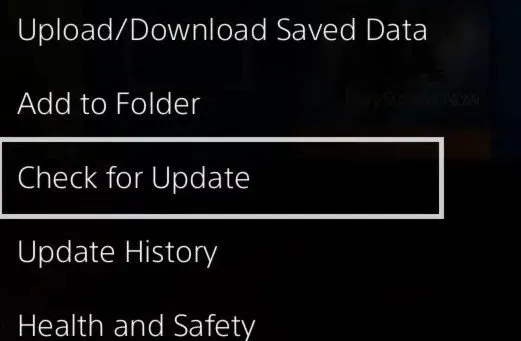
- Подождите, пока система проверит наличие обновлений. Загрузите и установите последнее обновление, если оно доступно.
- После завершения загрузки запустите игру, вызвавшую сбой, чтобы проверить, сохраняется ли ошибка.
Перезагрузите PS4 и переустановите игру.
Если обновление игры не работает, вы можете удалить и переустановить игру, чтобы повторить попытку. Перед удалением игры необходимо сохранить данные игры, чтобы не потерять свой прогресс.
- Перейдите в «Настройки PS4», затем «Управление сохраненными данными приложения», чтобы управлять сохраненными данными.
- Если вам нужно сохранить его в вашей системе PS4, выберите «Сохраненные данные в системном хранилище» или «Сохраненные данные на USB-накопителе», если вы реализовали сбой USB в своей PS4.
- Следуйте инструкциям на экране, чтобы закончить.
- Перейдите в «Настройки PS4», затем «Управление системным хранилищем», а затем «Приложения».
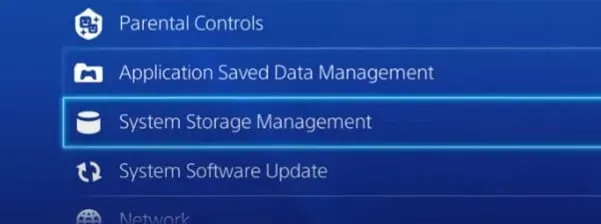
- Найдите игру, которая вызывает проблему, и изолируйте ее.
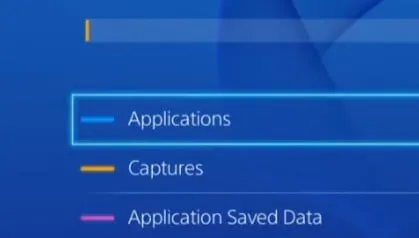
- Выберите «Удалить и перезапустить PS4» в меню «Параметры».
- Чтобы проверить, работает ли игра, переустановите ее и попробуйте запустить.
Обновите игру, переустановите диск.
- Если вы возитесь с кликом, этот метод работает.
- Запустите чистую деинсталляцию игры с жесткого диска.
- Чтобы выключить PS4, выключите его.
- Замените пластину и снова вставьте ее.
- Обновления и игры необходимо переустанавливать.
2. Переустановите оригинальный жесткий диск
Недавно обновленный (жесткий диск) может повлиять на производительность игры. Чтобы решить эту проблему, замените оригинальный жесткий диск PS4.
- Подключите усилитель USB-накопителя к одному из USB-портов PS4.
- Создайте резервную копию и восстановите свои данные, выбрав «Настройки» > «Система» > «Резервное копирование и восстановление».
- Подтвердите, какие данные вы хотите создать резервную копию. Если вы не создадите резервную копию своих приложений, вам придется загрузить или переустановить их, когда/если вы в конечном итоге переустановите созданное вами обновление.
- Задайте имя армирования. Когда вы закончите, выберите BackUp и нажмите клавишу X.
- Подождите несколько секунд, пока обмен не завершится.
- После повышения подключите PS4 к первому жесткому диску.
- После создания учетной записи попробуйте свои игры еще раз, чтобы убедиться, что они работают.
3. Перезапустите прошивку Ps4.
Другой причиной этой проблемы может быть неисправное оборудование. Чтобы снова подключиться и снова работать, сначала перезапустите консоль PS4 и контроллер одновременно.
- Полностью выключите консоль PS4.
- Кроме того, выключите контроллер PS4.
- Сначала перезагрузите систему PS4, а затем контроллер PS4.
- Откройте игру, которая вызывает проблему во время игры. Проверьте, работает ли он на этот раз.
4. Обновите системное программное обеспечение Ps4.
Точно так же устаревшая игра может создавать проблемы; устаревшее системное программное обеспечение PS4 может быть проблематичным. Убедитесь, что на вашей PS4 установлена последняя версия прошивки.
Обновление и проверка системы на вашей консоли до последней версии — разумная практика, которая избавит вас от многих проблем. Вот как узнать, нуждается ли ваша PS4 в обновлении прошивки:
- Запустите PS4 и перейдите в меню настроек.
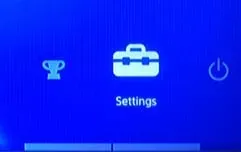
- Найдите и выберите «Обновление системного программного обеспечения» в меню настроек.
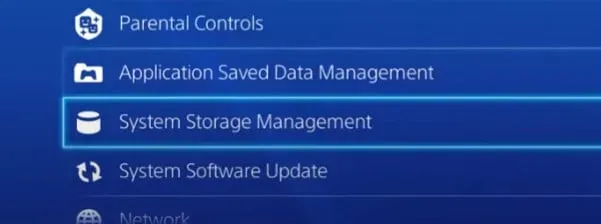
- Затем консоль проверит наличие обновлений системы при нажатии. Если доступен обновленный файл, загрузите его и установите в своей системе.
- Дайте консоли завершить процесс загрузки и установки.
- Если ваша PS4 была обновлена до последней версии, вы увидите экран, подобный приведенному ниже.
- При необходимости нажмите OK и перезапустите консоль.
- Чтобы увидеть, устранена ли ошибка BSOD, перезапустите игру, запустив ее во время игры.
5. Обратитесь в службу поддержки Playstation.
Если ни одно из приведенных выше решений не помогло вам решить проблему, вам следует обратиться в службу поддержки PlayStation. Вы что-то пропустили, и узнаете об этом после обращения в службу поддержки PS.
Свяжитесь со службой поддержки и подробно опишите вашу проблему специалисту. Они смогут указать на любые проблемы, из-за которых PS4 может отображать ошибку CE-34878-0.
- Откройте браузер на своем компьютере.
- Перейдите в службу поддержки Playstation для получения дополнительной информации.
- На веб-сайте вы увидите такие параметры, как «Игры», «Учетная запись и безопасность» и т. д.
- Самый простой способ найти ответ — ввести запрос в поле поиска, например «CE-34878-0», а затем нажать «Enter» на клавиатуре.
- На странице будут отображаться запросы, связанные с вашим поиском, когда вы нажмете Enter.
- Выберите наиболее релевантный запрос страницы.
- Если вы выполните поиск по странице, вы увидите что-то вроде этого:
- Показывает, как связаться со службой поддержки Playstation.
- Вы уже попробовали все предложенные решения и пришли с пустыми руками. Выберите «Поддержка PlayStation» в раскрывающемся меню.
- Затем на следующем экране выберите свой вопрос. Проблема в нашем случае в том, что игра постоянно вылетает. Выберите Игры.
- Варианты «Система или оборудование» или «Игры».
- Выберите «Чат-бот» или «Позвоните нам» в раскрывающемся меню внизу страницы.
- Выбрав один из этих вариантов, с вами свяжется специалист PlayStation, который поможет решить вашу проблему.
6. Выключите камеру PS.
Используя распознавание лиц, вы можете использовать камеру PlayStation для входа в свою PS4. Используя камеру PS, вы можете легко войти в свою PS4 с помощью распознавания лиц, точно так же, как на любом другом смартфоне Android или iOS.
Сообщается, что отключение этой функции помогло некоторым людям решить проблему CE-34878 PS4. Если вы используете распознавание лиц, попробуйте отключить его на некоторое время и играть в игру, пока оно выключено. Если у вас включено распознавание лиц, возможно, стоит отключить его на несколько минут.
- Если ваша PS4 выключена, включите ее.
- Отключите камеру PlayStation Camera и перезагрузите систему, если она подключена к PS4.
- Войдите в свою PlayStation 4 (PS4).
- Выберите параметр «Настройки входа» в меню «Настройки».
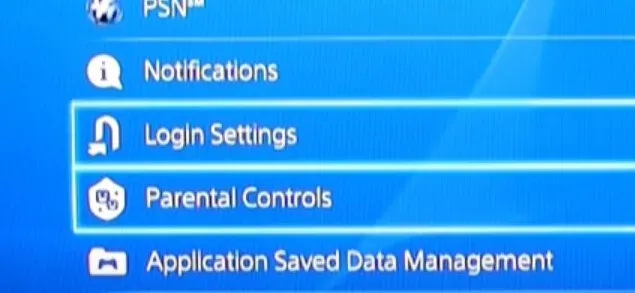
- Теперь подойдите к окну и снимите флажок «Включить распознавание лиц».
- Запустите игру, которая вызывает проблему CE-34878-0, чтобы проверить, продолжаются ли сбои.
7. Измените настройки дисплея PS4.
Изменение настроек дисплея PS4 — один из последних обходных путей, которые вы можете попробовать. Настройки дисплея могут вызвать проблемы с вашим графическим процессором, что приведет к его сбою, если возникнет техническая проблема, с которой графический процессор не может справиться.
Некоторым пользователям не удалось решить проблему, вручную изменив отображение консоли. Проблема PS4 CE-34878-0 вызвана ошибкой в возможностях дисплея PS4. Сменить дисплей на PS4 очень просто:
- Перейдите в «Настройки» на PS4.
- Выберите «Звук и дисплей», затем «Настройки вывода видео» в раскрывающемся меню.
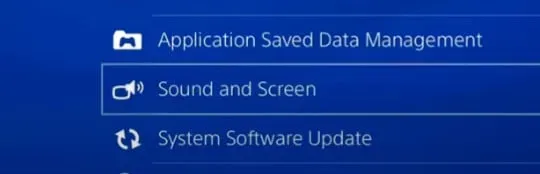
- Выберите «Разрешение». Это будет первый выбор.
- Измените настройку «Разрешение» с «Автоматически» на то, что вам нравится.
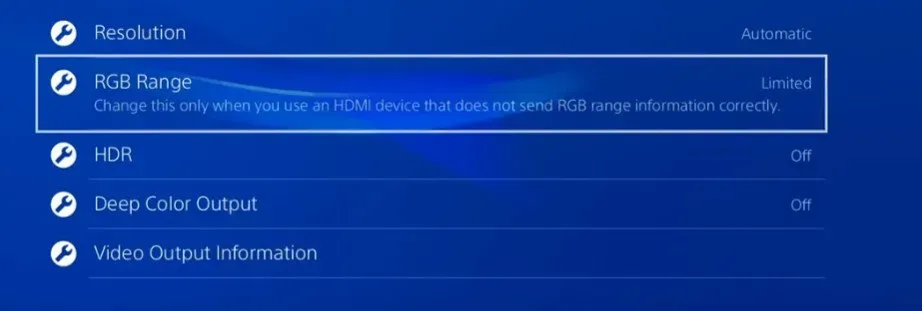
- Запустите игру, позвонив по номеру CE-34878-0, и посмотрите, сохраняется ли проблема.
- Если проблема не устранена, вернитесь к отображению по умолчанию в настройках. Вы также можете попробовать уменьшить разрешение с 1080p до 720p.
8. Перестроить базу данных PS4
Вы можете попробовать восстановить базу данных PS4, чтобы исправить раздражающий код ошибки PS4 CE-34878-0. Если вы когда-либо использовали ПК или ноутбук с установленной Microsoft Windows и использовали программу дефрагментации, восстановление базы данных PS4 будет таким же.
Он сканирует ваш жесткий диск на наличие установленного содержимого и информирует операционную систему о содержимом, загруженном на запоминающее устройство. После заполнения базы данных PS4 система может быстро найти данные, необходимые для конкретной игры или услуги.
- Его можно использовать для очистки места на PS4 и устранения некоторых проблем, из-за которых устройство замедляется.
- Приложение создает новую базу данных, включая содержимое жесткого диска консоли.
- Выключите PlayStation 4 и удерживайте кнопку питания в течение семи секунд.
- Консоль издаст два звуковых сигнала: один сразу после нажатия кнопки питания, а второй после удержания кнопки питания в течение семи секунд.
- Давайте отпустим кнопку питания, услышав звуковой сигнал во второй раз.
- Подключите контроллер Dualshock 4 к PS4 через USB-кабель.

- Нажмите кнопку PlayStation на контроллере после его подключения. Консоль будет в «Безопасном режиме».
- Выделите опцию «Восстановить базу данных» и нажмите кнопку «X» на контроллере после перезагрузки системы в безопасном режиме.
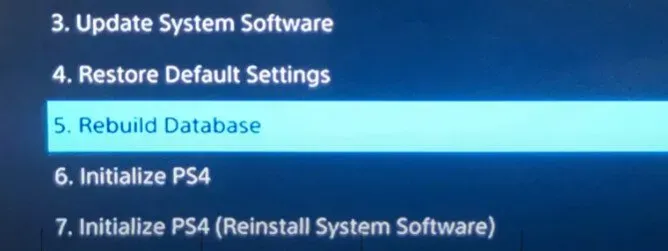
- Подождите, пока консоль перезагрузит свою базу данных, поскольку процедура занимает некоторое время.
- Когда задача будет выполнена, перезапустите игру и посмотрите, устранена ли ошибка CE-34878.
9. Очистите память PS4 CMOS.
Чтобы осуществить это предложение, вам понадобится смекалка. Чтобы устранить ошибку [CE-34878-0] в системе PS4.
- Вам нужно будет стереть CMOS- память PS4, чтобы вернуть все в нормальное состояние.
- Потому что вам нужно открыть корпус PS4 и осторожно извлечь батарею PS4 CMOS.
- Проще говоря, не пытайтесь, если не можете. Обратитесь за помощью к знающему специалисту.
10. Сделайте резервную копию сброса PS4
Сброс PS4 до заводских настроек — это одна из вещей, которую вы должны сделать. Поскольку эта процедура требует полного запуска, взамен вы потеряете все свои данные.
Даже если вы потеряете все свои данные, это может исправить различные проблемы с PS4, включая сбои и низкую производительность. Перед сбросом PlayStation 4 до заводских настроек сделайте резервную копию важных системных файлов.
- Подключите USB-накопитель к PlayStation 4. Убедитесь, что USB-накопитель отформатирован в exFAT или FAT32.
- Выберите «Система» в меню «Настройки». Затем выберите «Резервное копирование и восстановление» в раскрывающемся меню.
- Затем выберите Резервное копирование PS4.
- Чтобы начать резервное копирование, нажмите «X» на контроллере. Выберите файлы, которые вы хотите сохранить на внешний диск.
11. Инициализировать PS4
Другой подход к устранению ошибки PS4 CE-34878-0 заключается в инициализации PS4. Все существующие данные PS4 будут удалены, а системные настройки и значения будут сброшены до значений по умолчанию.
Инициализация аналогична установке новой операционной системы на компьютер. Если вы выберете этот подход, все ваши данные, включая пользователей, которые вошли в вашу PS4, будут уничтожены. Если ваша PS4 подключена к внешнему запоминающему устройству, данные на этом диске не будут уничтожены.
Создать резервную копию
Рекомендуется сделать резервную копию любых важных данных, которые вы не хотите потерять. Система удаляет все в системном хранилище. Он также удалит все данные из хранилища всех пользователей.
Скопируйте важные системные файлы на жесткий диск и убедитесь, что у вас есть резервная копия всего, что вы не хотите потерять.
- Подключите USB-накопитель с файловой системой exFAT или FAT32 к консоли PS4.
- Перейдите в раздел «Настройки» консоли и выберите «Система».
- Выберите «Резервное копирование и восстановление» в раскрывающемся меню.
- PS4 показывает вариант резервного копирования
- Выберите вариант резервного копирования PS4 из трех вариантов.
- Чтобы начать резервное копирование, нажмите кнопку «X» на контроллере, когда она выделена.
- Подключите PS4 к внешнему жесткому диску или USB-устройству и скопируйте важные файлы на диск.
Инициализировать Playstation 4
- Перейдите в «Настройки» на главном экране PS4.
- Выберите «Инициализировать» и «Инициализировать PS4» в раскрывающемся меню.
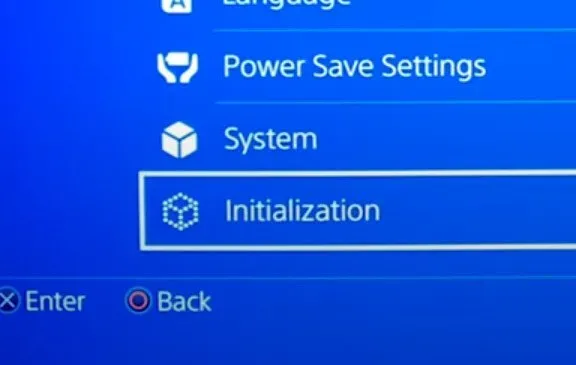
- Объясните, как настроить PS4 двумя способами: быстро и полностью.
- Чтобы выполнить быструю инициализацию, выберите опцию «Быстрая».
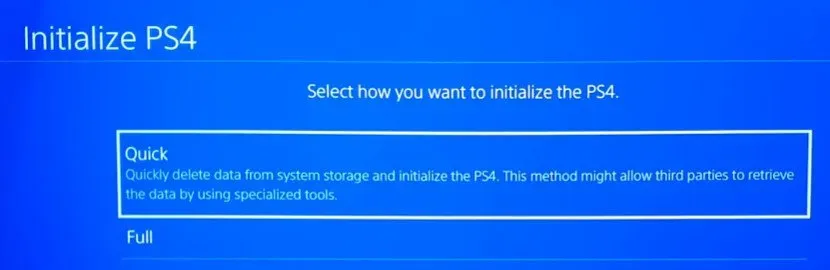
- Если вы выключите консоль во время инициализации, вы можете столкнуться с проблемой CE-34788-0, решить которую крайне сложно.
- Резервное копирование данных с внешнего жесткого диска после активации.
Заключение
Код ошибки PS4 CE-34878-0 — это ошибка, которая приводит к неожиданному сбою игры. Многие пользователи сообщали об этой проблеме во время игры в Witcher 3, The Sims, Fortnite, Monopoly Plus и т. д. В этом руководстве я показал вам 11 лучших способов исправить ошибку CE-34878-0 на PlayStation (PS). Помимо осторожности с некоторыми решениями, другие просты и легки в реализации.
Часто задаваемые вопросы
Как исправить ошибку CE-34878-0?
Вам нужно будет перезапустить игру, если вы получите ошибку CE-34878-0. Удалите все камеры PS, подключенные к системе, перезагрузите их и отключите функцию «Включить распознавание лиц». Выберите «Настройки» на главном экране PlayStation. Выберите пользователя. Нажмите кнопку «Параметры входа». Снимите флажок рядом с Включить распознавание лиц.
Почему мои игры для PS4 продолжают зависать?
Некоторые из них связаны с программными проблемами, такими как неправильная установка/обновление игры и конфликт между двумя разными играми/приложениями. Напротив, другие связаны с неисправным аппаратным компонентом, например неисправным жестким диском. Чтобы быть более точным, ниже приведены причины сбоя PS4.
Как избавиться от кода ошибки CE-34878-0?
Приложение обнаружило ошибку. Закройте приложение и перезагрузите компьютер после установки последнего системного программного обеспечения и обновлений игры. Если жесткий диск вашей системы («HDD») был обновлен, переустановите исходный жесткий диск.
Как очистить кэш PS4?
Отсоедините кабель питания PS4 после того, как индикатор питания PS4 на передней панели перестанет мигать. Снова подсоедините шнур питания, подождав не менее 30 секунд. Загрузите игру, для которой вы хотите очистить кеш, затем нажмите и удерживайте кнопки L1 + R1, пока игра загружается. Кэш игры будет очищен в результате этого действия.